iOSでiCloud共有アルバムに写真が表示されない問題を修正する方法
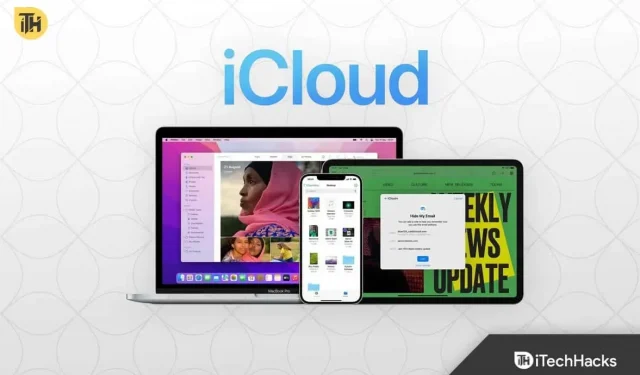
Wi-Fi ネットワークに接続している場合、写真アプリの共有アルバム機能を使用すると、写真やビデオを友人、家族、さらには他のデバイスと簡単に共有できます。iCloud 共有アルバムはその使いやすさのおかげで、すぐに人気を博しました。しかし、その人気のため、最近多くの人が iPhone 共有アルバムにすべての写真が表示されないことを報告しています。
したがって、iPhone の共有アルバムで問題が発生した場合、または共有アルバムが期待した場所に表示されない場合は、このガイドに従うことで問題を迅速かつ簡単に解決できます。はじめましょう。
共有アルバムにすべての写真が表示されない理由はいくつか考えられます。この最も一般的な理由の 1 つは、インターネット接続が遅いなどの単純な問題です。その後、多くの人が省電力モードをオンにして同期を無効にし、iPhone の共有アルバムが機能しなくなります。
最後に、あなたの友人や親戚の誰かが、あなたが探していた写真を削除した可能性がありますが、あなたはそれを知りません。最後の理由はまったく役に立ちませんが、チーム メンバーの 1 人がこのようなことが起こるのを私たちは目撃しています。ただし、どのような問題があっても、それを解決するための詳細なガイドを用意しました。
ここでは 6 つの修正をリストします。いずれかが役立つ可能性があるため、すべて試してみることをお勧めします。修正を見逃さないようにしてください。
Apple システムのステータスを確認する
iPhone 共有アルバムが機能しないという問題が発生した場合は、まず Apple のシステム ステータスをチェックして、サービスが現在利用できないかどうかを確認する必要があります。
写真アプリは良好で、信号が青の場合は機能します。ただし、緑色ではなく赤色が表示される場合は、Apple が問題を解決するまで待つ必要があります。
ネットワーク接続を確認してください
共有アルバムは iCloud を使用します。これは、サービスが正常に機能するインターネット接続を必要とすることを意味します。ただし、共有アルバムから一部の写真が欠落している場合は、インターネットの速度が遅いことが原因である可能性があります。
fast.com や Speedtest.net などの Web サイトをチェックして、インターネット接続が機能し、高速であることを確認できます。
インターネット接続が良好であることを確認したら、Web ブラウザを開いて WiFi が適切に動作しているかどうかを確認します。それ以外の場合は、ネットワーク設定をリセットする必要がある場合があります。これを行うには、次の手順に従います。
- 設定に移動。
- 「一般」をクリックし、「iPhoneの転送またはリセット」に進みます。
- そこから、「リセット」をタップし、次に「ネットワーク設定をリセット」をタップします。
- プロンプトが表示されたら、パスワードを入力します。
ネットワーク設定がリセットされると、iPhone が再起動します。次に、共有アルバム内のすべての写真またはビデオが表示されるかどうかを確認します。そうでない場合は、次の修正に従ってください。
iPhone では問題が発生することがあります。一方で、簡単な解決策が命を救うこともあります。すべての共有画像を表示できない場合の次善の策は、共有アルバムをオフにして、しばらくしてから再びオンにすることです。方法がわからない場合は、次の手順を実行してください。
- iPhoneの「設定」を開きます。
- Apple ID 名をクリックします。
- 次に、「iCloud」に移動し、「写真」に移動します。
- 次に、共有アルバムをオフにします。
- その後、iCloud写真をオフにします。
- 1 ~ 2 分お待ちください。
- 携帯電話を再起動します。
- すべてをオンに戻します。
次に、すべての写真が共有アルバムに表示されるかどうかを確認します。「はい」の場合、素晴らしいです。それ以外の場合は、次の修正に従ってください。
iCloud からサインアウトして再度サインインする
以前にも述べたように、iPhone は時々奇妙になることがあります。ただし、お気に入りの共有画像が表示されない場合などは、iCloud に問題がないか確認した方がよいでしょう。iCloud の問題は、ユーザー側にある場合は、ログアウトしてから再度ログインするだけで簡単に解決できます。
- iPhoneの「設定」を開きます。
- Apple ID 名をクリックします。
- 「iCloudからサインアウト」をクリックします。
- デバイスを再起動し、しばらく待ちます。
- ここでもう一度 iCloud にサインインします。
写真を開いて、問題が解決したかどうかを確認してください。
低電力モードを無効にする
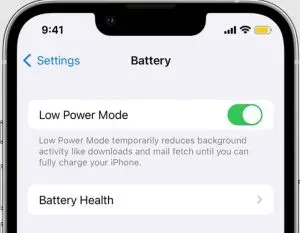
iPhone が低電力モードになっている可能性があります。この低電力モードは同期サービスを停止し、iPhone 共有アルバムにすべての写真が表示されないなどのいくつかの問題の原因となります。
これは、右上隅のバッテリーアイコンを見るとわかります。緑色なら大丈夫です。ただし、黄色の場合はオフにする必要があります。Apple でさえ、低電力モードの場合は iCloud と共有アルバムが停止されると言っています。iPhone が低電力モードになっていると思われる場合は、次の手順に従ってオフにします。
- 設定を開きます。
- 一般に移動
- バッテリーをクリックします。
- このウィンドウで低電力モードを切り替えます。
iPhone を再起動し、[写真] を開いて、共有アルバム内のすべての写真が表示されるかどうかを確認します。
iPhoneを最新バージョンにアップデートしてください
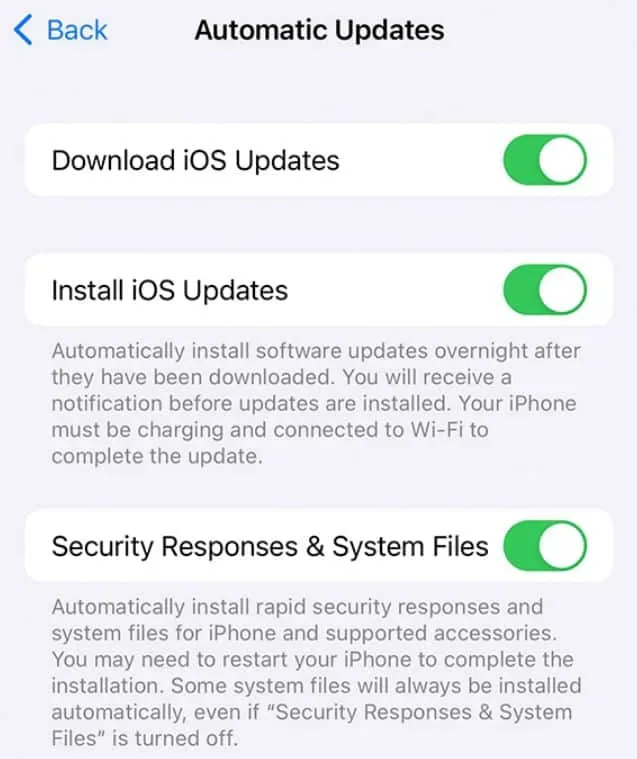
場合によっては、iPhone が最新ではない可能性があります。iPhone は非常に安全なデバイスであるため、古いソフトウェアがインストールされた iPhone を使用している場合は、iCloud 写真を使用することができません。したがって、次の手順に従って、ソフトウェアの最新バージョンを使用しているかどうかを確認してください。
- 設定を開きます。
- 将軍のところに戻ります。
- 「ソフトウェアアップデート」をクリックします。
- 「アップデートのインストール」機能が有効になっているかどうかを確認します。
- 有効になっている場合は、オンとオフを切り替えます。
- セキュリティ応答とシステム ファイルも含まれていることを確認してください。
- 保留中のアップデートがある場合は、番号として表示されます。インストールしてください。
iPhone を更新すると、共有アルバムの問題は解決されるはずです。
iPhone にすべての写真が表示されない迷惑な共有アルバム エラーを修正する方法はこれですべてです。このガイドがお役に立てば幸いです。このガイドが役に立たない場合は、共有アルバムの所有者が探している画像を削除していないことを確認してください。その場合は、以下にコメントしてください。



コメントを残す